Як зайти в безпечний режим windows 10
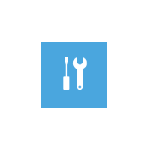
Перший, і, напевно, багатьом знайомий спосіб потрапити в безпечний режим Windows 10 (він працює і в попередніх версіях ОС) - використовувати утиліту конфігурації системи, запустити яку можна, натиснувши клавіші Windows + R на клавіатурі, а потім увівши msconfig у вікно «Виконати ».
У відкривався вікні «Конфігурація системи» перейдіть на вкладку «Завантаження», виберіть ту ОС, яка повинна запускатися в безпечному режимі і відзначте пункт «Безпечний режим». При цьому, для нього існують кілька режимів: мінімальна - запуск «звичайного» безпечного режиму, з робочим столом і мінімальним набором драйверів і служб; інша оболонка - безпечний режим з підтримкою командного рядка; мережу - запуск з підтримкою мережі.
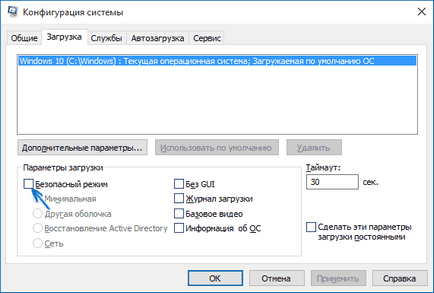
По завершенні, натисніть «Ок» і перезавантажте комп'ютер, Windows 10 запускається в захищеному режимі. Потім, щоб повернути звичайний режим запуску, точно так же використовуйте msconfig.
Запуск безпечного режиму через особливі варіанти завантаження
У загальному випадку спосіб має на увазі виконання наступних простих кроків:
- Клікнути по значку повідомлень, вибрати «Всі параметри», зайти в пункт «Оновлення та безпеку», вибрати «Відновлення» і в пункті «Особливі варіанти завантаження» натиснути «Перезавантажити зараз». (В деяких системах даний пункт може бути відсутнім. У цьому випадку, для входу в безпечний режим використовуйте наступний спосіб)

- На екрані особливих варіантів завантаження вибрати «Діагностика» - «Додаткові параметри» - «Параметри завантаження». І натиснути кнопку «Перезавантажити».

- В установках завантаження натиснути клавіші від 4 (або F4) до 6 (або F6) для запуску відповідного варіанту безпечного режиму.

Важливо: Якщо ви не можете увійти в Windows 10, щоб скористатися цим варіантом, але можете потрапити на екран входу в систему з введенням пароля, то особливі варіанти завантаження можна запустити, для чого спочатку слід клікнути по зображенню кнопки живлення справа внизу, а потім, утримуючи Shift, натиснути пункт «Перезавантаження».
Як зайти в безпечний режим Windows 10 за допомогою завантажувальної флешки або диска відновлення
І, нарешті, якщо не вдається потрапити навіть на екран входу в систему, тобто і ще один спосіб, але вам буде потрібно завантажувальний флешка або диск з Windows 10 (які можна легко створити на іншому комп'ютері). Завантажити з такого накопичувача, а потім або натисніть клавіші Shift + F10 (це відкриє командний рядок), або після вибору мови, у вікні з кнопкою «Встановити» натисніть «Відновлення системи», потім Діагностика - Розширені можливості пошуку - Командний рядок. Також для цих цілей можна використовувати не дистрибутив, а диск відновлення Windows 10, який легко робиться через панель управління в пункті «Відновлення».
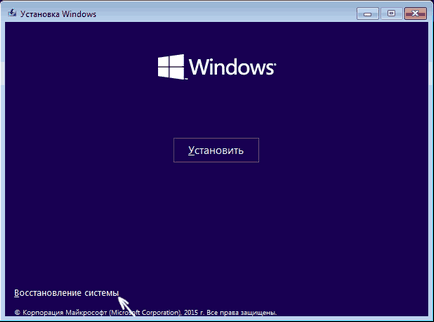
У командному рядку введіть (безпечний режим буде застосований до ОС, що завантажується на вашому комп'ютері за замовчуванням, на випадок, якщо таких систем кілька):
- bcdedit / set safeboot minimal - для наступного завантаження в безпечному режимі.
- bcdedit / set safeboot network - для безпечного режиму з підтримкою мережі.
Якщо потрібно запуск безпечного режиму з підтримкою командного рядка, використовуйте спочатку першу з перерахованих вище команд, а потім: bcdedit / set safebootalternateshell yes
Після виконання команд, закрийте командний рядок і перезавантажте комп'ютер, він автоматично завантажиться в безпечному режимі.
Надалі, щоб включити звичайний запуск комп'ютера, використовуйте в командному рядку, запущеної від імені адміністратора (або ж способом, описаним вище) команду: bcdedit / deletevalue safeboot
Ще один варіант майже же способу, але запускає не відразу безпечний режим, а різні варіанти завантаження, з яких можна вибрати, при цьому застосовує це до всіх сумісним ОС, встановленим на комп'ютері. Запустіть командний рядок з диска відновлення або завантажувальної флешки Windows 10, як це вже було описано, потім введіть команду:
bcdedit / set advancedoptions true
І після успішного її виконання, закрийте командний рядок і перезавантажте систему (можна натиснути «Продовжити. Вихід і використання Windows 10». Система завантажиться з пропозицією кількох варіантів завантаження, як і в способі, описаному вище, і ви зможете увійти в безпечний режим.
Надалі, щоб відключити особливі варіанти завантаження, використовуйте команду (можна з самої системи, використовуючи командний рядок від імені адміністратора):
bcdedit / deletevalue advancedoptions
А раптом і це буде цікаво: